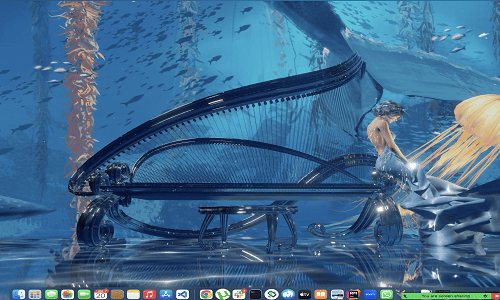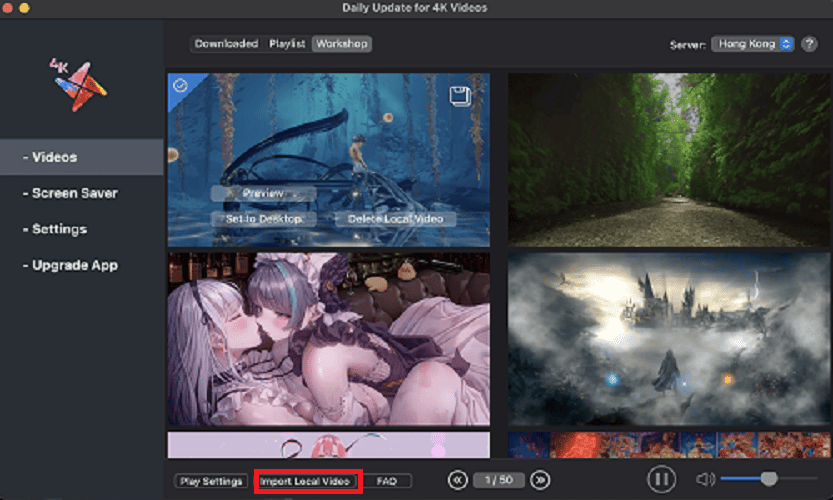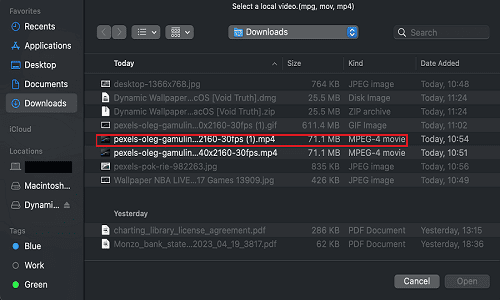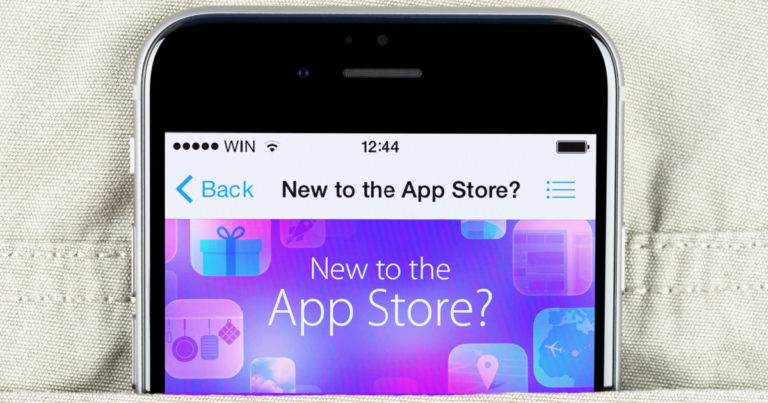Как получить живые обои на Mac
Я хотел сделать свой Mac визуально более интересным, так как устал от его монотонного внешнего вида. Для этого я решил использовать живые обои. Если вы также хотите придать своему рабочему столу Mac уникальный внешний вид, живые обои или видеообои могут стать идеальным решением. Живые обои — это анимированные фоны, которые постоянно меняются, добавляя динамичный элемент движения на рабочий стол. С другой стороны, видеообои — это видеоролики, которые воспроизводятся в качестве фона рабочего стола. В отличие от неподвижных изображений, живые обои и видео предлагают постоянно меняющийся фон, который добавляет дополнительный уровень персонализации вашему рабочему пространству.
В этом пошаговом руководстве я покажу вам, как всего за несколько минут установить живые обои на вашем устройстве Mac.
Настройка живых обоев на Mac
Необходимое время: 5 минут.
Выполнив следующие действия, описанные ниже, вы сможете наслаждаться живыми обоями на своем компьютере Mac.
- Установите приложение с живыми обоями. В зависимости от того, где вы загружаете приложение с живыми обоями, процесс установки может отличаться. Если скачать и установить Динамические обои 4K в Mac App Store просто нажмите Открыть. Если вы загрузили его с веб-сайта, внимательно прочитайте инструкции по установке и перетащите файл обоев в указанную папку на вашем Mac.

- Установите живые обои. Чтобы установить живые обои, выберите видео. Вы найдете несколько живых обоев, отображаемых на экране, выберите свой вариант и загрузите его. Тогда выбирай Установить как рабочий стол. Настройте любые дополнительные параметры, например расположение обоев, а затем закройте окно. Поздравляем, теперь на вашем Mac есть живые обои!

- Перейдите на страницу рабочего стола, чтобы проверить, правильно ли установлены видеообои. Стоит отметить, что большинство приложений для обоев в Mac App Store позволяют выбирать только из уже сохраненных видео или картинок. Однако приложение 4K Dynamic Wallpaper позволяет использовать в качестве обоев персонализированное видео или видео, загруженное из Интернета.

Настройка видеообоев на Mac (способ 1)
- Найдите приложение с живыми обоями. Чтобы настроить видеообои на вашем Mac с помощью персонализированного видео, вы можете использовать приложение 4K Dynamic Wallpaper.
- Загрузите, установите и откройте динамические обои 4K из Mac App Store.
- Импорт локального видео: нажмите Импорт локального видео > выберите видео, сохраненное в папке на вашем рабочем столе.

- Установите видео в качестве обоев:

- Перейдите на страницу рабочего стола, чтобы проверить, правильно ли установлены видеообои.
Вот и все! Вы успешно установили видеообои на свой Mac с помощью приложения «Динамические обои 4K».
Настройка видеообоев для Mac (способ 2)
Добавить динамическое прикосновение к рабочему столу вашего Mac с помощью видеообоев легко, выполнив следующие действия:
- Выберите совместимое видео. Выберите видео в формате MP4 или MOV для использования в качестве обоев.
- Загрузите и установите стороннее приложение: поскольку MacOS изначально не поддерживает видеообои, вам понадобится стороннее приложение для воспроизведения видео на фоне рабочего стола. Приложения вроде VLCWallpaper Engine или IINA можно загрузить из Mac App Store, или вы можете найти дополнительные варианты с помощью простого поиска в Google.
- Настройте видео: после установки приложения откройте его и воспроизведите видео, которое вы хотите использовать в качестве обоев. Щелкните правой кнопкой мыши окно видео и выберите Видео > Установить как обои или аналогичный вариант, в зависимости от приложения.
- Настройте параметры: вы можете настроить положение видео, скорость воспроизведения и другие параметры в выбранном стороннем приложении. Чтобы установить видео в качестве обоев, выберите видео в формате MP4 или MOV и выберите одно из рекомендованных ранее приложений. Затем, выберите «Видео» > «Установить как фоновый рисунок».r или аналогичный вариант в приложении. Настройте параметры обоев по своему вкусу, и вы готовы наслаждаться своим новым динамичным рабочим столом.
Часто задаваемые вопросы о живых обоях на Mac
Это ответы на некоторые вопросы, которые могут волновать вас прямо сейчас.
Живые обои работают на всех версиях macOS?
Не все версии macOS поддерживают живые обои. Живые обои доступны в macOS Mojave и более поздних версиях.
Могу ли я создать свои живые обои?
Да, вы можете создавать живые обои с помощью стороннего программного обеспечения, такого как Живой рабочий стол или Движок обоев.
Могу ли я использовать GIF в качестве живых обоев на Mac?
Чтобы установить GIF в качестве обоев на вашем Mac, установите и откройте панель настроек GIFPaper. Затем выберите GIF на своем компьютере или вставьте URL-адрес онлайн-GIF. Отрегулируйте размер и положение GIF с помощью настроек приложения, а также настройте скорость воспроизведения и параметры цикла по желанию. GIF автоматически загрузится в качестве новых обоев.
Могу ли я использовать живые обои в качестве заставки?
Да, чтобы использовать живые обои в качестве заставки на вашем Mac, откройте «Системные настройки» > «Рабочий стол и заставка» > «Заставка» и выберите живые обои.
Как изменить настройки живых обоев?
Настройки живых обоев зависят от используемого приложения. Некоторые приложения предоставляют параметры для изменения положения видео, скорости воспроизведения и дополнительных настроек.
Опасения по поводу живых обоев на Mac
Есть ли проблемы с безопасностью при использовании живых обоев?
Живые обои обычно не вызывают опасений по поводу безопасности. Тем не менее, как и любое другое программное обеспечение, полученное из Интернета, разумно проявлять осторожность и получать его исключительно из надежных источников.
Как отключить или удалить живые обои с моего Mac?
Чтобы отключить или удалить живые обои на вашем Mac, перейдите в «Системные настройки» > «Рабочий стол и заставка» > «Рабочий стол». Затем выберите альтернативные обои или нажмите «Сплошные цвета», чтобы выбрать статический фон.
Замедлит ли использование живых обоев мой Mac?
Использование живых обоев может привести к небольшому замедлению работы на старых или менее мощных компьютерах Mac, но современные компьютеры Mac справятся с ними без каких-либо проблем.
Живые обои доступны бесплатно или за них нужно платить?
Живые обои доступны как для бесплатной, так и для платной загрузки. Стоимость будет зависеть от приложения или веб-сайта, который вы используете для их загрузки.
Заключение
Статические обои, вероятно, то, к чему вы привыкли большую часть своей жизни. Тем не менее, установка живых обоев или видеообоев может стать отличным способом отвлечься от обыденности. Выполните шаги, указанные в этом руководстве, чтобы открыть новые возможности для страницы рабочего стола Mac.
Если вы ищете еще больше помощи, чтобы получить максимальную отдачу от вашего Mac, это место. Вы можете найти информацию о разблокировке MacBook без пароля или Apple ID, а также о том, как исправить зависший MacBook Pro. У нас также есть статья об изменении обоев домашнего экрана на устройствах Apple.